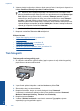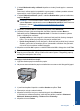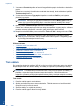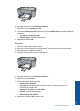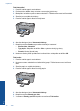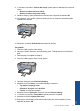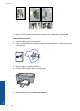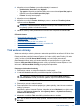User Manual
7. V oblasti Možnosti změny velikosti klepněte na vhodný formát papíru v seznamu
Formát.
Pokud není velikost papíru kompatibilní s typem papíru, software produktu zobrazí
upozornění a umožní výběr jiného typu nebo velikosti.
8. V oblasti Základní možnosti vyberte v nabídce Kvalita tisku vysokou kvalitu tisku,
například Nejlepší.
Poznámka Pro maximální kvalitu rozlišení otevřete kartu Upřesnit a poté
vyberte Zapnout z rozbalovacího seznamu Maximální rozlišení. Další informace
naleznete v tématu „
Tisk s použitím možnosti Maximální rozlišení“
na stránce 18.
9. Klepnutím na tlačítko OK se vraťte do dialogového okna Vlastnosti.
10. (Volitelné) Chcete-li tisknout fotografie černobíle, klepněte na kartu Barva a
zaškrtněte políčko Tisknout ve stupních šedé. V rozevíracím seznamu vyberte
jednu z následujících možností:
• Vysoká kvalita: pro tisk fotografií v odstínech šedi používá všechny dostupné
barvy. Tím se dosahuje jemných a přirozených odstínů šedi.
• Pouze černý inkoust: pro tisk fotografií v odstínech šedi používá černý inkoust.
Šedého vystínování se dosahuje pomocí různorodého rozložení černých bodů,
což může vést k zrnitému vzhledu fotografie.
11. Klepněte na tlačítko OK a potom na tlačítko Tisk nebo OK v dialogovém okně Tisk.
Poznámka Nepoužitý fotografický papír nenechávejte ve vstupním zásobníku.
Papír by se mohl zkroutit, což by mohlo snížit kvalitu výtisku. Fotografický papír by
měl být před zahájením tisku rovný.
Postup pro tisk obrázků bez okrajů
1. Vyjměte všechen papír ze zásobníku papíru.
2. Na pravou stranu zásobníku papíru umístěte tiskovou stranou dolů fotografický papír.
3. V používané aplikaci klepněte v nabídce Soubor na příkaz Tisk.
4. Zkontrolujte, zda je zvolena tiskárna.
5. Klepněte na tlačítko, kterým se otevře dialogové okno Vlastnosti.
V závislosti na softwarové aplikaci může být toto tlačítko označeno Vlastnosti,
Možnosti, Nastavení tiskárny, Tiskárna nebo Předvolby.
6. Klepněte na kartu Funkce.
Tisk fotografií 9
Tisk